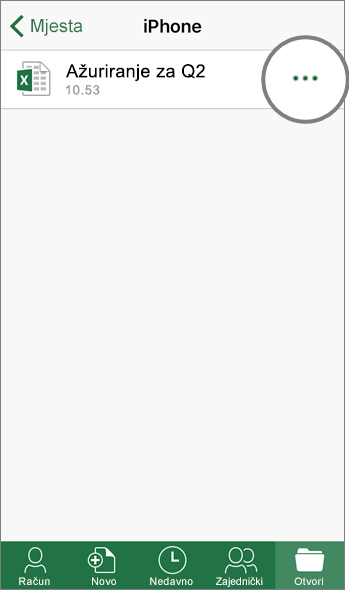Pohrana sa servisom OneDrive
Box
OneDrive
Na internetu
-
Odaberite Novo da biste stvorili novu mapu ili datoteku.
Odaberite Prenesi ili novu datoteku povucite i ispustite u prozor da biste je prenijeli.
-
Odaberite Novo da biste stvorili novu mapu ili datoteku sustava Office.
Odaberite Prenesi ili novu datoteku povucite i ispustite u prozor da biste je prenijeli.
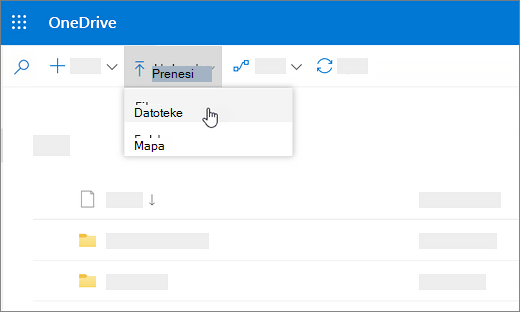
Sinkronizacija datoteka
-
Instalirajte Box Sync da biste sinkronizirali datoteke na servisu Box s računalom.
-
Instalirajte Aplikacija za sinkronizaciju sa servisom OneDrive da biste sinkronizirali datoteke sa servisa OneDrive s računalom. Pročitajte članak Sinkronizacija datoteka sa servisom OneDrive u sustavu Windows.
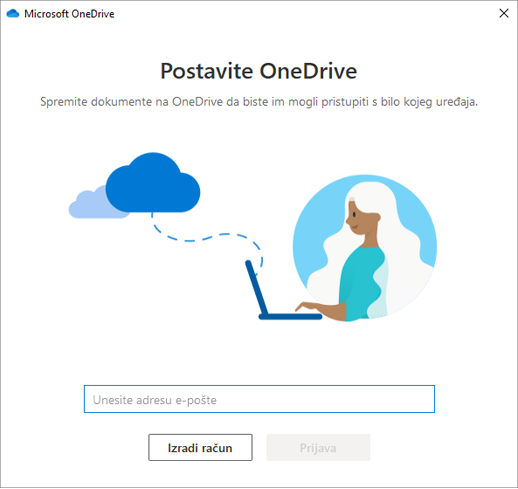
Office za računala
-
Odaberite Datoteka > Spremi kao > Box ili odaberite Prijenos na kartici Polazno na vrpci.
Napomena: Potreban je Box za Office.
-
Odaberite Datoteka > Spremi kao > OneDrive – [naziv tvrtke].

Outlook
-
Prilikom sastavljanja poruke u programu Outlook odaberite Prenesi i priloži na kartici Poruka na vrpci.
-
Odaberite datoteku, a zatim Otvori.
-
Odaberite mapu na servisu Box u koju želite prenijeti datoteku pa odaberite Prenesi.
Napomena: Potreban je Box za Office
-
Prilikom sastavljanja poruke u programu Outlook odaberite Poruka > Priloži datoteku > Pregledaj ovaj PC... i odaberite datoteku koju želite priložiti.
-
Odaberite padajući izbornik uz privitak, a zatim odaberite Prenesi na OneDrive.
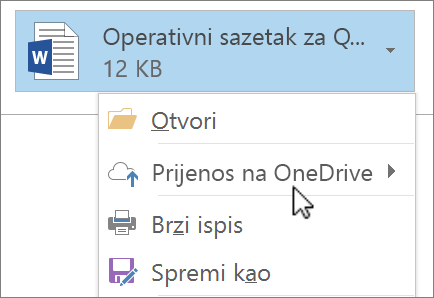
Mobilna aplikacija
-
U mobilnoj aplikaciji Box dodirnite + da biste učinili sljedeće:
-
Stvaranje nove mape.
-
snimili novu fotografiju ili videozapis odnosno odabrali jedan s uređaja
-
Stvaranje okvira bilješki.
-
-
U mobilnoj aplikaciji OneDrive dodirnite + da biste učinili sljedeće:
-
Stvaranje nove mape.
-
snimili novu fotografiju ili videozapis odnosno odabrali jedan s uređaja
-
stvorili dokument programa Word, proračunsku tablicu programa Excel ili prezentaciju programa PowerPoint na mobilnom uređaju
-
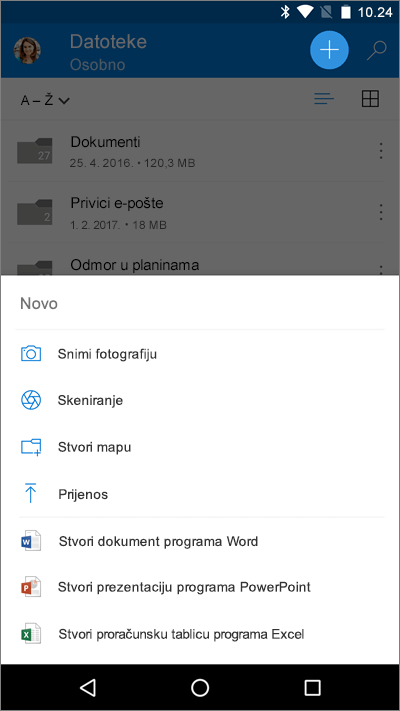
Mobilne aplikacije sustava Office
-
Dodajte Box u odjeljku Račun > Dodaj servis za svaku aplikaciju sustava Office koju koristite.
-
Dodirnite Otvori pa iPhone.
-
Dodirnite

-
Dodirnite Premjesti u oblak.
-
Dodirnite Box.
-
Dodirnite Otvori pa iPhone.
-
Dodirnite Više

-
Dodirnite Premjesti u oblak.
-
Dodirnite OneDrive – [naziv tvrtke].